 アッフィー
アッフィーこんな悩みを解決できる記事を用意しました!
私がブログを始めて1年半。
これまで渾身の記事を70記事以上書いてきました。
その結果、累計で5桁を達成することができました。
本ブログでも利用しているGRCは操作が簡単で、コスパも最高と評判が高い検索順位チェックツールです。
多くの有名ブロガーも使うGRCをX(旧Twitte)のツイートを交えてレビューしました。
この記事を読めば、なぜ多くの人がGRCを使っているのか理由がわかりますよ。
GRCは無料でお試しもできるのでぜひ使ってみてください。
無料でキーワード10個まで使える/
GRCの特徴


GRCとはシェルウエアが提供する検索順位チェックツールです。
ブログのURLとキーワードを登録しておくと、毎日自動で検索順位をチェックし、順位がどう推移したのかも確認できる優れたツールです。
また、GRCで順位がチェックできる検索エンジンはGoogleだけでなくYahoo!、Bingの検索順位も同時に確認できます。
GRCには次のような優れた特徴があります。
コスパが高い
GRCは検索順位チェックツールの中では、かなりコスパがいいツールだと言えます。
GRCを他の検索順位チェックツールであるRank Tracker、Nobilistaと一番安いプランで比べると以下の通り。
| 項目 | GRC | Rank Tracker | Nobilista |
|---|---|---|---|
| 最安プラン | ベーシック | プロ | パーソナル |
| キーワード数 | 500 | 無制限 | 150 |
| 月額 | 495円 | 約1,900円 (1$=150円換算) | 990円 |
GRCのベーシックプランは、500個の検索キーワードが登録できて月額495円と非常にコスパがよく、個人ブロガーや初めて検索順位チェックツールを使用する人にも導入しやすい価格設定になっています。
純国産のソフト
GRCは日本の会社シェルウエアが開発し提供しているソフトウエアです。
ヘルプドキュメントやメールサポートがすべて日本語対応なので非常に使いやすいです。
さらには、GRCの公式サイトではQ&A とヘルプドキュメントが800件以上公開されているので、つまづいてもほとんど自分で解決できます。
これに対しGRCと並び評判の高いRank Trackerは、海外の企業が提供しているツールのため問い合わせはすべて英語でのやり取りになります。



GRCは操作から問い合わせまで、すべて日本語で対応できるので、ブログ初心者でも安心して使えます。
競合サイトの分析ができる
GRCは競合サイトを分析することもできます。
競合サイトのURLを入力すれば、競合相手のブログ記事のキーワード順位の推移を確認することができます。
また、調べたいキーワードの上位100サイトの一覧や、上位100サイトの順位変動を追跡する機能もあります。
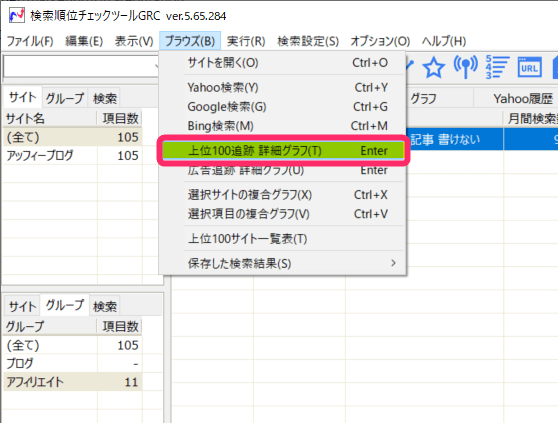
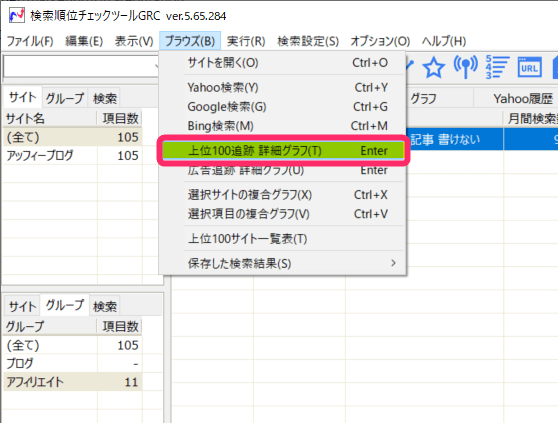



GRCを使えば、競合相手が「どんなキーワードで記事を書き」「その記事の順位がどう推移しているか」も確認できますよ。
アップデートによる変動が検知できる
Googleでは年に数回、検索アルゴリズムを見直して検索結果を大幅に改善するためのコアアップデートを実施しています。
コアアップデートが行われると、検索順位に影響し大きく検索順位が変動する場合があります。
GRCでブログ記事のキーワードを登録し検索順位の推移を記録していれば、順位が大きく変動しても順位変動をすぐに検知し、対処することができます。



上位100位追跡で順位の落ちた記事と順位が落ちていない記事を抽出して比較すれば、再度上位表示するためのヒントを得ることができますよ。
リライトの必須ツール
GRCはリライトするのに必要不可欠なツールです。
キーワードを狙ってブログ記事を書いて公開するだけでは、なかなか上位表示できません。
上位記事と比較して不足部分を見つけ、不足部分をリライトして初めて上位を狙えます。
自分のブログ記事だけでなく上位記事の順位の追跡もできるGRCは、リライトして上位表示を目指すために必要不可欠なツールです。
無料でキーワード10個まで使える/
GRCのメリット6つ【X(旧Twitter)の評判・口コミより】


X(旧Twitter)での評判・口コミからまとめたメリットは次の6つです。
順にみていきましょう。
1.ブログ初心者が使いやすい料金プラン
みやびんさん、ありがとうございます!!
— リアン|経営企画室 (@lu3ry2ou) May 18, 2020
GRCはプランが多いので、個人ブロガーに最適なものが紹介されているのはかなり有益ですね😉
表や吹き出し、ツイートなど、文字以外の情報が幅広く使われていて圧倒的に読みやすかったです✨
GRCの料金プランはブログ初心者が使いやすい料金プランとなっています。
というのも、「ベーシック」プランから「アルティメット」プランまで、5種類と幅広いプランをそろえ、個人ブロガーから企業サイトまでが選べる体系になっているからです。
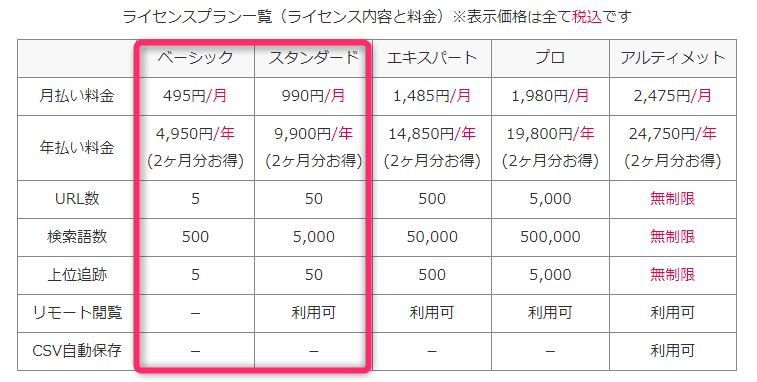
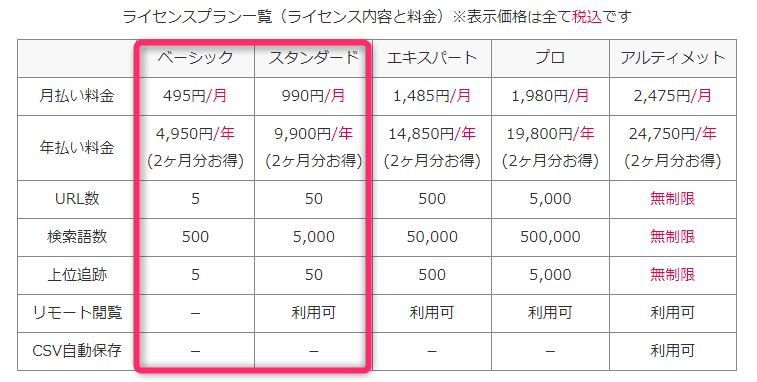
上記の通りライセンスプランは5種類あります。
個人ブロガーの場合は例えば100記事を目指す場合、1記事で2~3個のキーワードを狙って書くので、
100記事×3キーワード=300キーワード
300キーワード程度をカバーできる「ベーシック」プランで十分です。
ブログ記事数が増えていき「ベーシック」プランで対応できなくなった場合や、競合分析を強化したい場合には「スタンダード」プランに乗り換えれば十分対応可能です。
無料プランも有料プランと同じ機能
GRCには無料プランも用意されていますので、試しに使用してみることをおすすめします。
URL数:3URLまで
キーワード登録数:10個
上位追跡項目(※):2項目
項目とはGRCでキーワードを登録する際の組み合わせのことをいいます。「サイト名、URL、検索語」で1項目とカウントします。
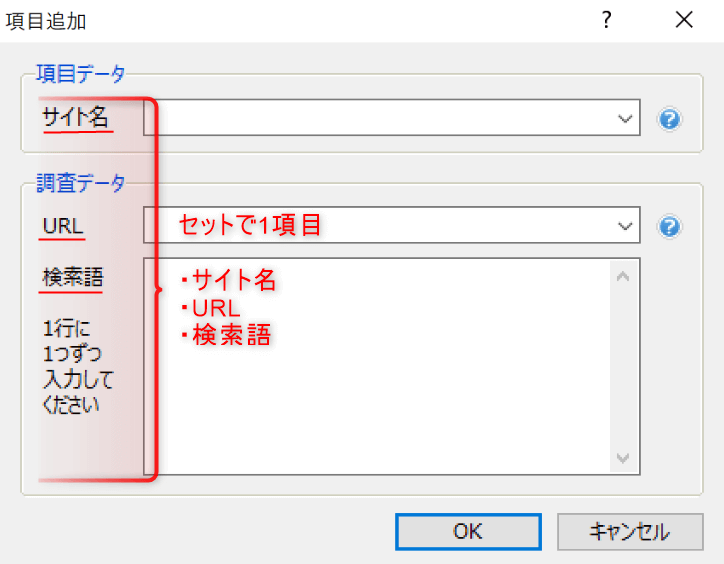
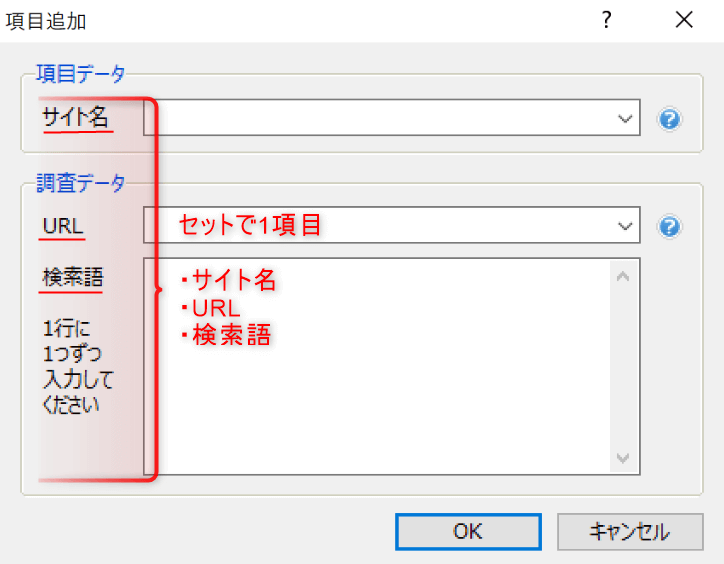
2.メイン画面が分かりやすい
検索順位チェックツールのGRCで今日もチェック✨
— 福パンダ@投資とブログで準富裕層をめざす人 (@blog_panda1) April 29, 2022
とあるキーワード順位がこちら。1位取れるかな~と思うけど、まだまだ🤣
KW選定難しいけど、こうやって数字で結果が見えるのは、わかりやすいし嬉しいからイイね🙆
#ブログ書け #GRC #KW選定 pic.twitter.com/xzB1skbipN
GRCは検索順位の変動が数字とグラフでわかるので、ブログ初心者でも順位変動が直感的に理解できます。
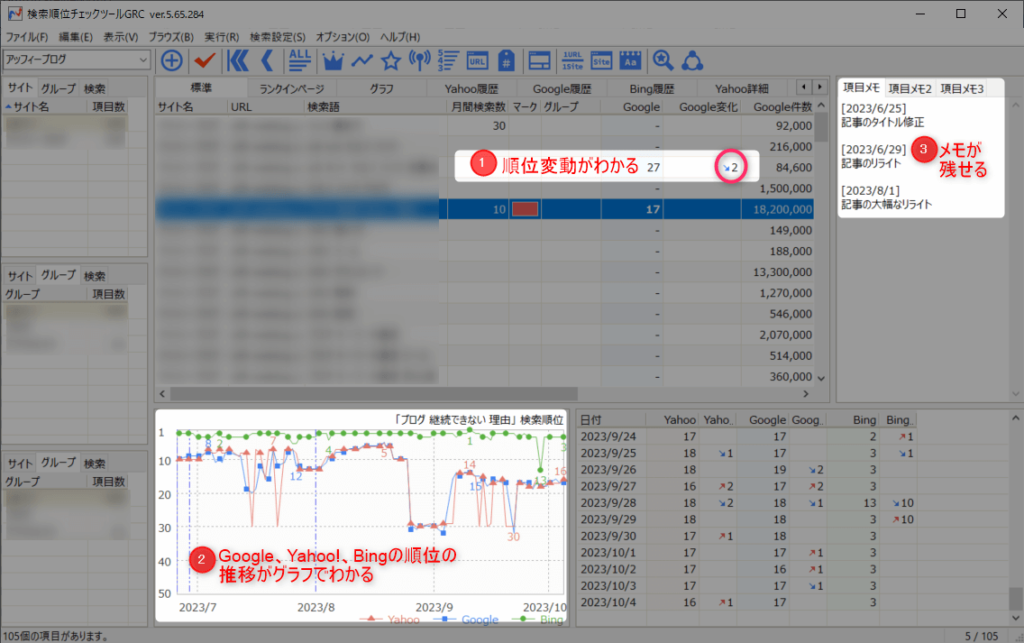
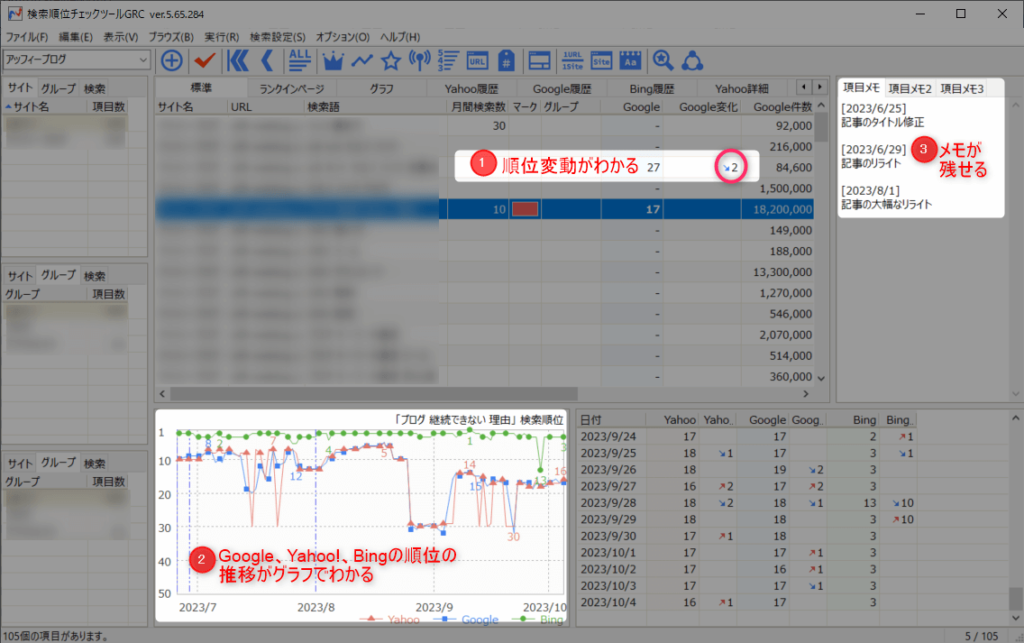
上記はGRCのメイン画面です。
- 順位が分かるとともに、前日からどう変化したのかが矢印でわかります
- Google、Yahoo!、Bingの順位の推移がグラフでわかります
- いつ何をしたのかのメモを残すこともできます。
このようにメイン画面は、見るだけで直感的に理解できる分かりやすい構成になっています。
無料でキーワード10個まで使える/
3.インストール・操作が簡単
検索エンジンの順位測定ツール「GRC」をインストールしました。無料で1日10回まで利用できるので、#初心者ブロガー におすすめ。RankTrackerは有料なので、いきなり手が出しづらい方にはピッタリ!WindowsPCならインストール、操作ともに簡単。
— たけ✈︎旅行系ブログ運営 (@takehiro2021) April 14, 2021
画像は私のサイト結果。ちゃんと10位になってました! pic.twitter.com/hJELidB8Me
GRCはインストールも操作も簡単です。
公式サイトからセットアッププログラムをダウンロードして、インストールするだけで簡単に無料版が使えるようになります。
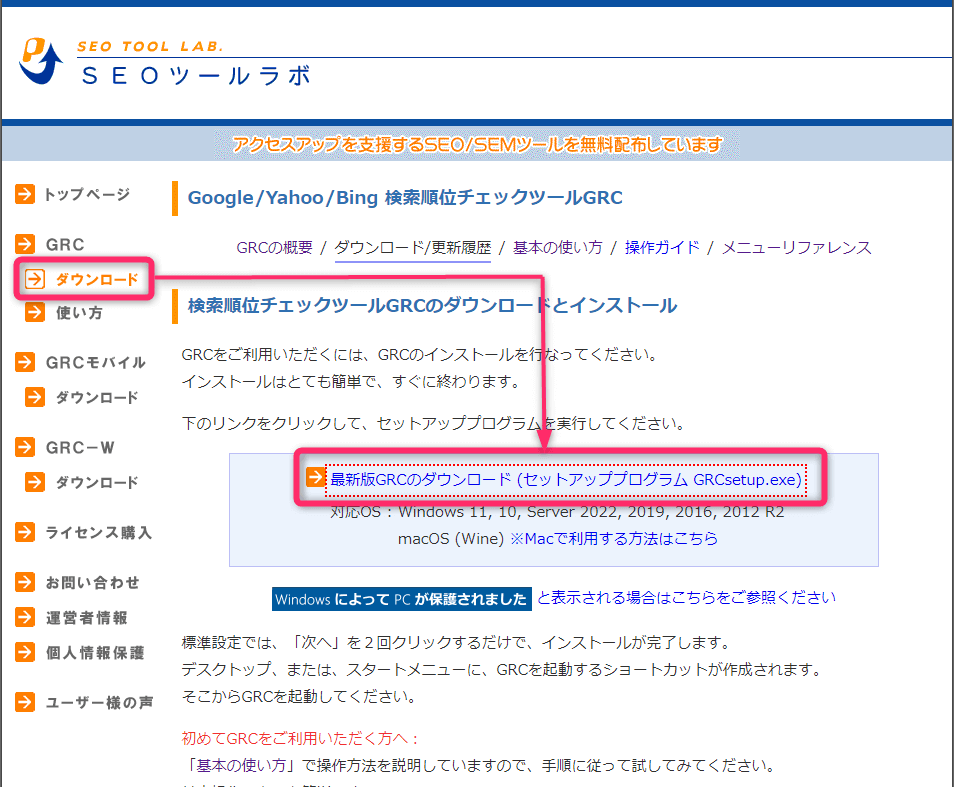
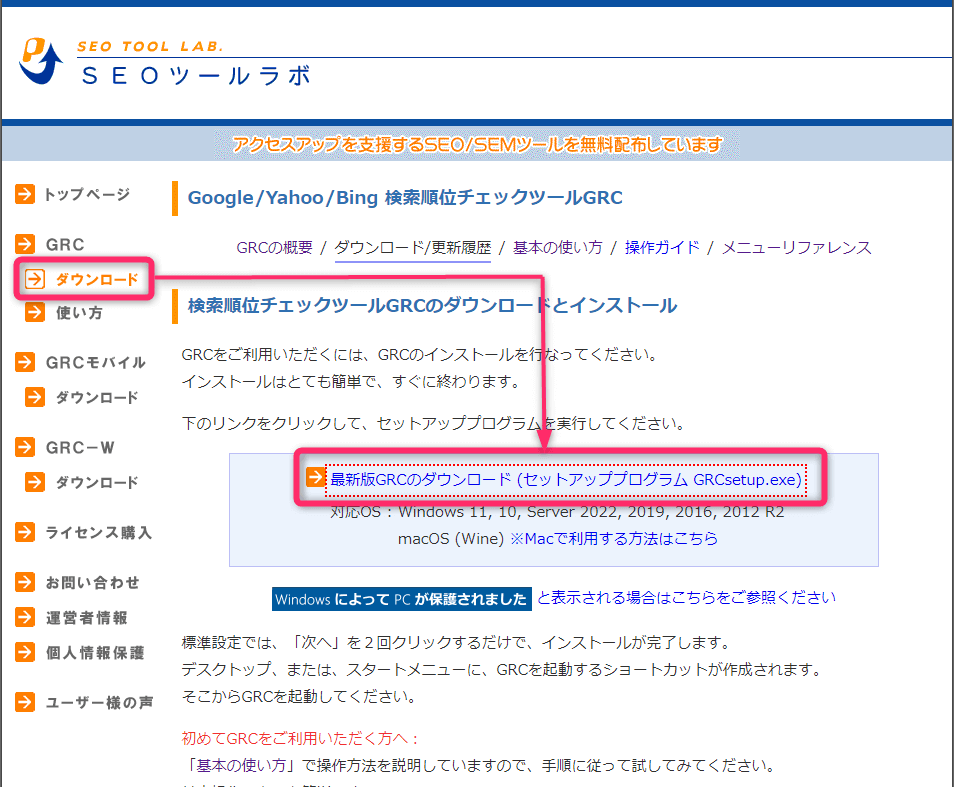
キーワード登録や検索順位の操作も簡単です。
【キーワード登録は、ブログのURLと検索キーワードを入力するだけ】
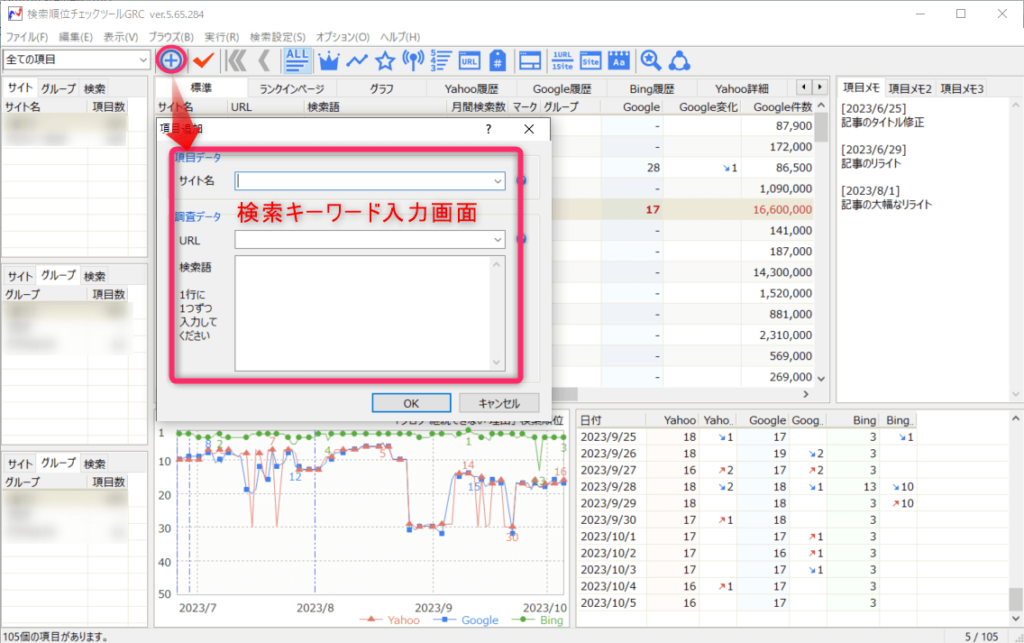
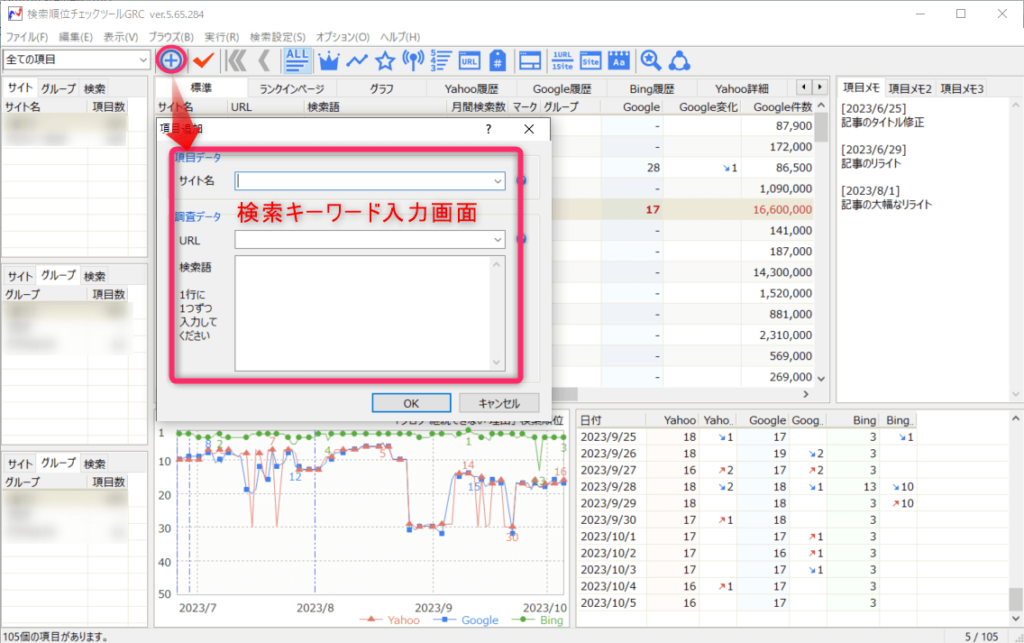
【検索順位のチェックは✓マークをクリックするだけ】
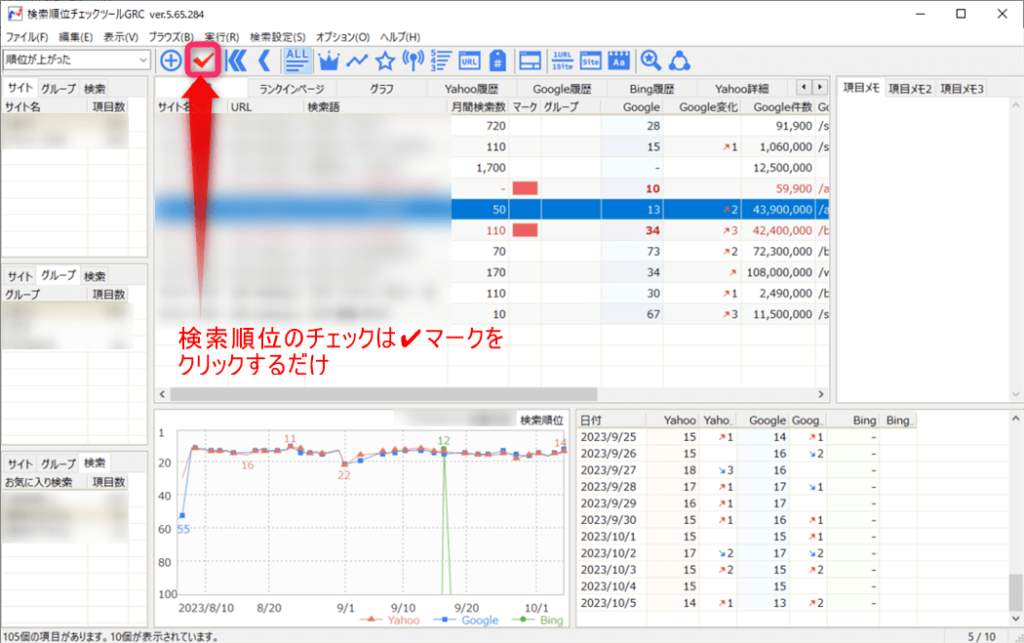
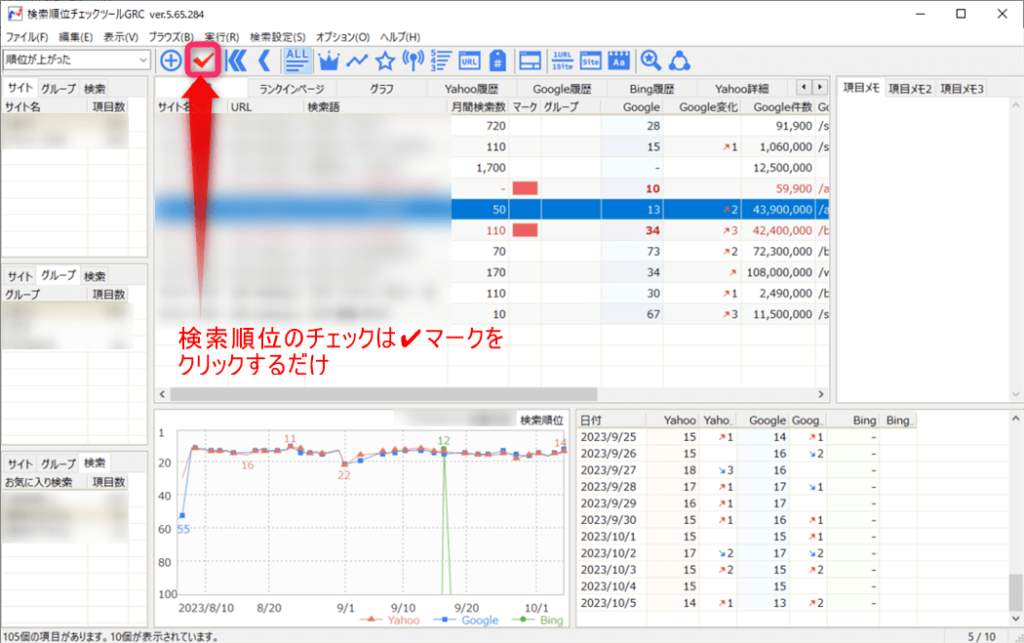
無料でキーワード10個まで使える/
4.順位チェックの時間が短縮できる
【ヒナキラ的おすすめコーナー】
— ヒナキラ★やらかし副業ブロガー🥳 (@OneokrockHomme) May 26, 2023
検索順位って、何で見てますか?サーチコンソールですか?まさか検索して見てますか?
やっぱり検索順位チェックツールがおすすめです。GRCは月500円。
それで月に1時間ほど時短になれば、1000円はお得です。アルバイトで考えれば、ね。…
検索順位を確認する方法は以下の方法がありますが時間がかかります。
- 検索エンジンでググって確認する
- サーチコンソールで確認する
でもGRCは、500個のキーワードの検索順位を1クリックで確認できます、しかも月495円です。
たとえばサーチコンソールを使い、毎日10分かけて順位を確認すると、1か月で5時間も時間がかかります。
10分 × 30日 = 300分 ⇒ 5時間
GRCを使えば、この5時間をブログ記事の執筆に充てることができるので、495円/月は本当に安いといえます。



GRCで検索順位をチェックしている間に他の作業ができるのは、本当にありがたいですね
無料でキーワード10個まで使える/
5.競合サイトの検索順位動向も追える
GRCって、ライバルサイトの調査にも使えるよね😉
— けい📌ガチSEO×エコSNS (@himarin_mi) January 9, 2021
【あんまり使われてないGRCの使い方】
— マサオカ (@iMassa07) October 8, 2018
死守したいクエリを「上位100記事追跡項目」に登録してますか。
Googleのアプデで「今までいなかった記事群」がドバっと上がることがある。
どんな記事が評価されたのかグラフで確認して、それらの記事をチェックし分析するときに役立つ。
使ってないかたはぜひ pic.twitter.com/8kNUytfUQ1
ブログ運営に慣れてきたら競合サイトを調査することが必要になります。
GRCには競合サイトを調査する場合に2つの使い方があります。
1.URLを登録して競合サイトを分析する
GRCに「URL」と「検索キーワード」を入力すれば競合サイトの順位チェックもできます。
- 競合が伸びているのか?
- コアアップデートで大きく影響を受けたか?
- ペナルティを受けていないか?
ということが分かるわけです。
検索順位はブログ運営の肝なので、競合サイトの動きが分かるのは大きなメリットになります。
2.上位100追跡項目機能
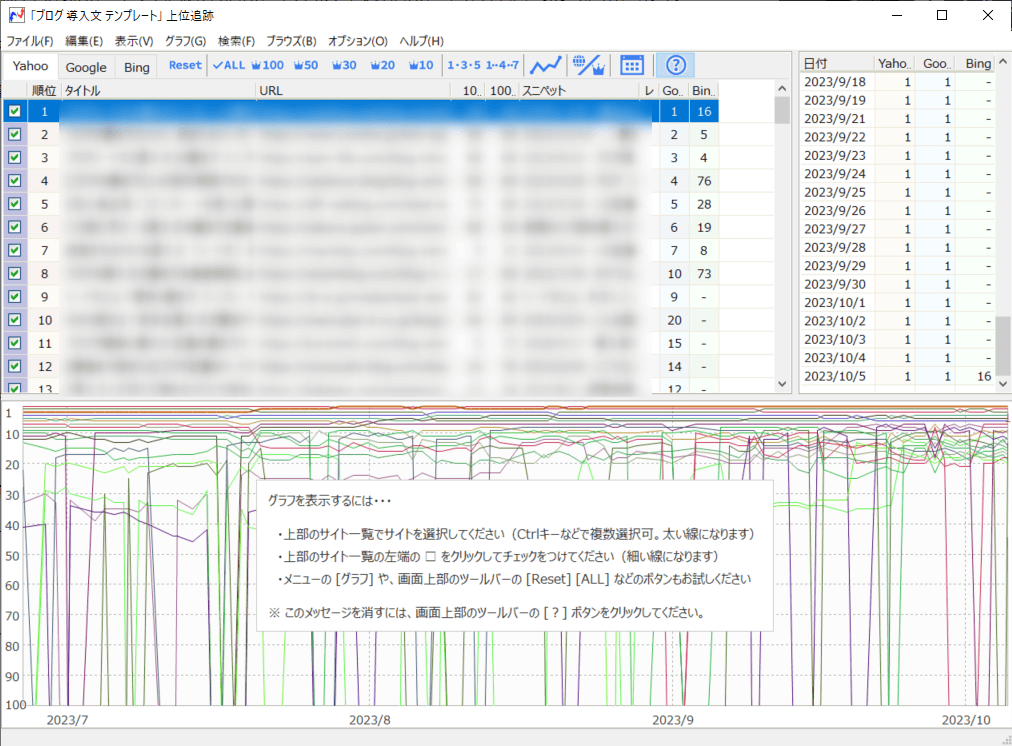
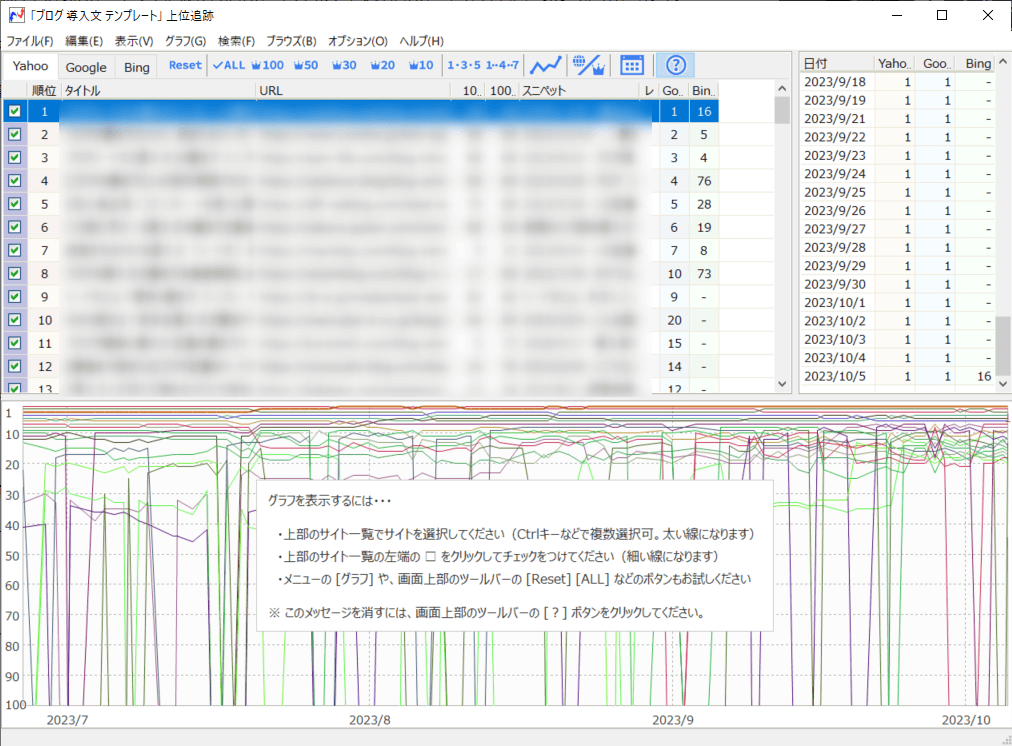
上位100追跡項目は、検索キーワードの100位までのサイトの動きを一覧でグラフにしてくれる機能です。
GRCの上位追跡項目を利用すると以下のような分析が可能です。
- 検索エンジンのアルゴリズムの変化
- ウオッチしている競合サイトの検索順位の推移
- 新たな競合サイトの出現を察知する
自分のブログ記事の検索順位が上位に食い込めない場合、検索上位の記事と比較することで自分のブログ記事を上位表示するヒントが得られる点がメリットです。
6.ブログ記事のカニバリを見つけやすい
僕の朝の日課はGRCを回すことから始まります。特別なことをしているわけではないですが、主力の記事の変動とカニバリを起こしていないかの2つを特に注視しています。GRC見て順位眺めて一喜一憂するのでなく目的持って使うのが大切だと思います。
— まっぽん@年400万円ブログで稼ぐ会社員 (@mapponblog) August 12, 2022
GRCを使うとブログ記事のカニバリ(※)を簡単に見つけることができます。
複数の記事が同じキーワードで評価を争い、お互いの足を引っ張り合っている状態です。カニバリは「カニバリゼーション」の略で、「共食い」という意味を持ちます。
以下の手順で簡単にカニバリを確認できます。


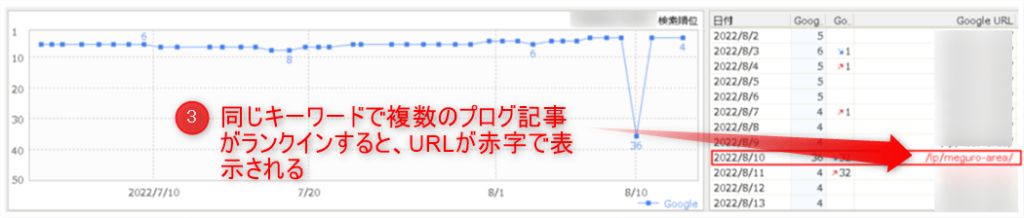
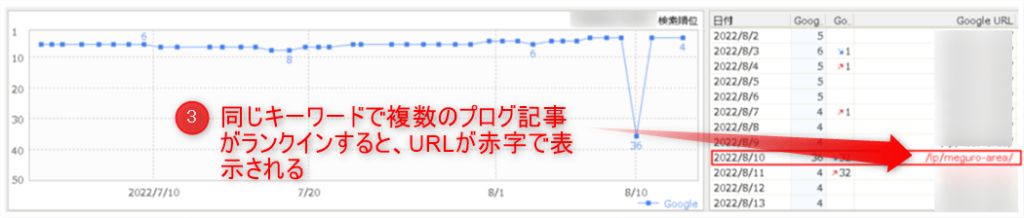
- 上部のメニューバーの「ランクインページ」をクリック
- URLボタンをクリックして表示される「ランクインURLが変化」をクリック
- 同じキーワードで複数のブログが100位以内になるとURLが赤字で表示される
このようにブログ記事のカニバリを確認できる点もGRCのメリットです。



ブログ記事数が増えてきたらカニバリ調査を行うようにしましょう
GRCのデメリット3つ【X(旧Twitter)の評判・口コミより】


X(旧Twitter)での評判・口コミからまとめたデメリットは次の3つです。
順にみていきましょう。
1.Macで使うのはハードルが高い
僕はParallels Desktopを使ってGRCをMac上で動かしてます。
— トミヲ (@tomionomi1023) December 5, 2020
再起動の必要もないですし、結構便利だなぁと思います。
grc動かすためだけだと導入費用が少し高いですが…😰
GRCはそのままではMacにインストールできません。
GRCの公式サイトでは、MacでGRCを使うための方法が4つ紹介されています。
- Windowsリモートデスクトップサービスを利用
- 無料のアプリ「Wine」を使う
- 仮想化ソフトを使う
- Boot Campを使う
MacでGRCを動かすためにはコストもかかるようです。
いずれにしても、パソコンに不慣れな方がMacで使うのはハードルが高いと言えます。
SEOやるなら検索順位チェックツール使おうね
— なかじ / 中島大介@初著書が全国の書店で発売中! (@ds_nakajima) December 18, 2020
WindowsならGRC一択。MacだとRank Trackerかな
最近はMacばっかりだからRank Tracker使うことのが多くなってる👼
個人的には使い慣れてるからGRCのが使いやすいけど…
Twitterでは「WindowsならGRCを、MacならRank Trackerを使いましょう」という声が多いようです。
2.差額支払いでのプラン変更ができない
検索順位チェックツールGRCのプラン選びは慎重に。途中のプラン変更は差額ではなく全額かかります。スマホ版とPC版がありますが、PCかスマートフォンどちらの検索エンジンからの流入が多いかで選びましょう。そして、有料プランは5種類。ペラサイト量産の方はエキスパート以上推奨です。
— アフィリラブ@ChatGPT×アフィリエイト (@afimana7) December 22, 2019
GRCのライセンスプランは5つありますが、契約期間途中に差額を払うことによるプランの変更は認められていません。
※ ライセンス期間中に、料金の差額のお支払いでプランを変更することはできませんので、必要であればライセンスの更新のタイミングでプランの変更もご検討ください。
引用:年払いライセンスの更新手順
「ベーシック」プランを年契約していて、例えば残りが6か月ある場合、「スタンダード」プランを新規で年契約しても「ベーシック」プランの6か月分は払い戻しされません。
なので、どのプランにするか迷っている場合は、月額プランで試してみることをおすすめします。
3.無料版はあくまで「お試し」
GRC無料版を1週間ほど使ってみたけど…ある程度記事数増えてきてたらキーワード10個じゃどうにもならないので結局見てない。
— キートス☕️ブログ2年目 (@kitosu_life) July 21, 2023
サチコで十分と思ってしまう。(一緒にクエリチェックしたいし)
有料なら狙ってるキーワード全て登録できそうだけど、今の私に必要あるかが正直よくわからない😂
GRCの無料版はキーワードが10個までしか登録できないので、実用向きではありません。
1記事当たり関連キーワードも含めると3つ程度は登録することになります。
ブログの記事数が4記事以上になると無料版では対応できないわけですね。
そういう意味では、無料版はあくまで「お試し」という位置づけになります。



ブログで収益化を目指すならば、「ベーシック」プランから始めましょう!
GRCに向いている人・向いていない人


上記で説明したメリットデメリットを踏まえて、私が考えているGRCに向いている人、向いていない人をご紹介します。
GRCに向いている人
- ブログ初心者
- パソコン初心者
- 競合の順位の推移を分析したい人
- Windowsを使用している人
GRCはブログ初心者やパソコンの初心者に、特におすすめです。
なぜなら、
- インストールが簡単にできる
- メイン画面がとても分かりやすいことから直感的に操作できる
というメリットがあるからです。
GRCを使えば面倒な操作も必要なく、時間もかけずに検索順位が確認できるので、ブログ記事の作成に全力を注げます。
コスパ・操作性が高いのでWindowsマシンを使用している人全員におすすめです。
GRCに向いていない人
- パソコンに不慣れなMacユーザー
- 無料で検索順位を調べたい人
デメリットでご紹介しましたが、Macで利用するためにはGRCが動く環境を別に準備する必要があります。
そのため、Macを利用している方でパソコンに不慣れな方には、GRCはおすすめしません。
Macを利用している方で検索順位チェックツールを導入したい場合はRank TrackerやNobilistaなど、別のツールを検討することをおすすめします。
また、無料版だけで済ませたい方もいらっしゃると思いますが、検索順位の把握はブログの収益化の肝となりますので、有料版を契約しましょう。
GRCとRank Trackerを比較
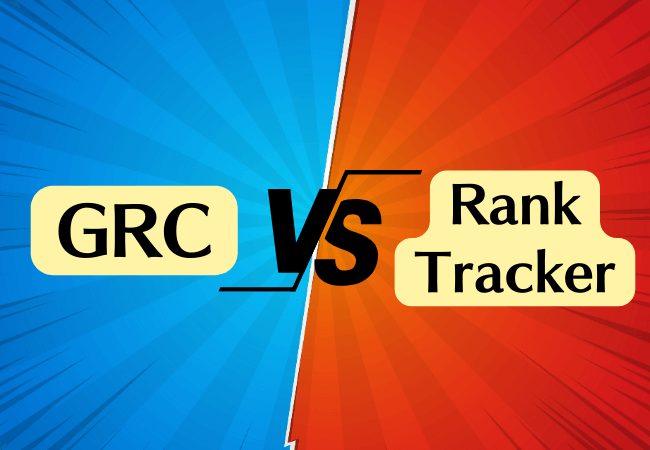
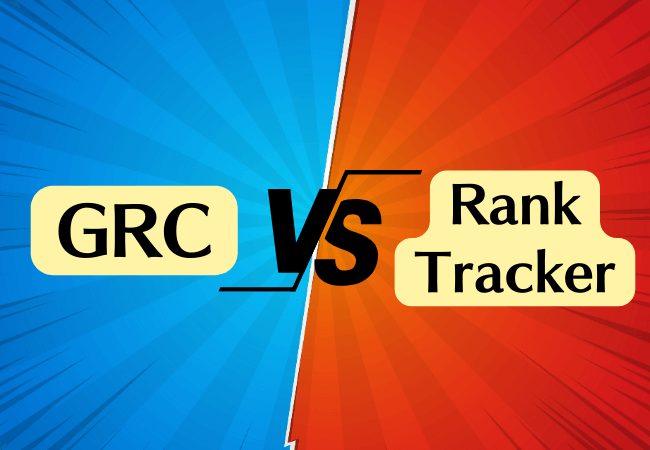
ここで、検索順位分析ツールとしてよく比較されるGRCとRank Trackerを比較してみたいと思います。
| 項目 | GRC | Rank Tracker |
|---|---|---|
| 操作性 | シンプル | 複雑 |
| 機能 | 検索順位チェック | 検索順位チェック キーワード調査・競合分析 |
| 項目の並べ替え | 自由 | 制限あり |
| サポート体制 | 日本語対応 | 英語対応 |
| 対応OS | Windowsのみ | Windows/Mac |
| コスパ | 高い | 低い |
純粋に検索順位チェックツールとしての機能は同等です。
検索順位チェックは日々の蓄積が重要です。
その意味では、コスパ、操作性、サポート体制で優れたGRCがおすすめです。
無料でキーワード10個まで使える/
GRCの導入手順


GRCの導入手順は以下の通りです。
GRCの導入はソフトのインストールから有料版の契約まで3つのステップで完了します。
それぞれを解説します。
GRCソフトのインストール
GRC公式サイトのダウンロードページから最新版のGRCをダウンロードし、パソコンにインストールします。
インストールするソフトを以下の3種類から1つ選びます。
- GRC:国内のパソコンの順位検索
- GRCモバイル:国内のスマートフォンの順位検策
- GRC-W:海外のパソコン・スマートフォンの検索順位
ライセンスの購入
GRCの公式サイトにアクセスし、以下のぞれぞれから選択してライセンスを購入します。
- 月払い
- 年払い
- GRC
- GRCモバイル
- GRC-W
- ベーシック
- スタンダード
- エキスパート
- プロ
- アルティメット
ライセンスキーの登録
ライセンスを購入すると、メールでライセンスキーの連絡が来ます。
インストールしたGRCを起動し、「ヘルプ」⇒「ライセンス登録」からライセンスキーを入力しましょう。
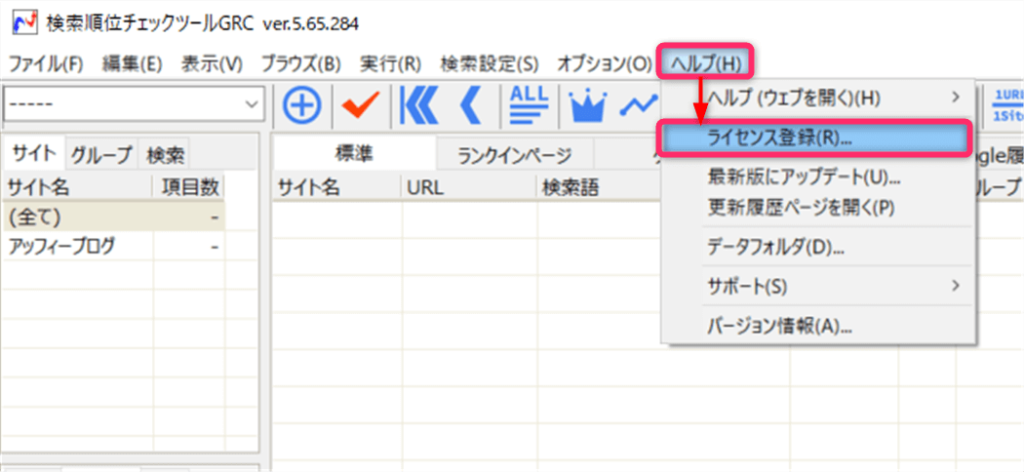
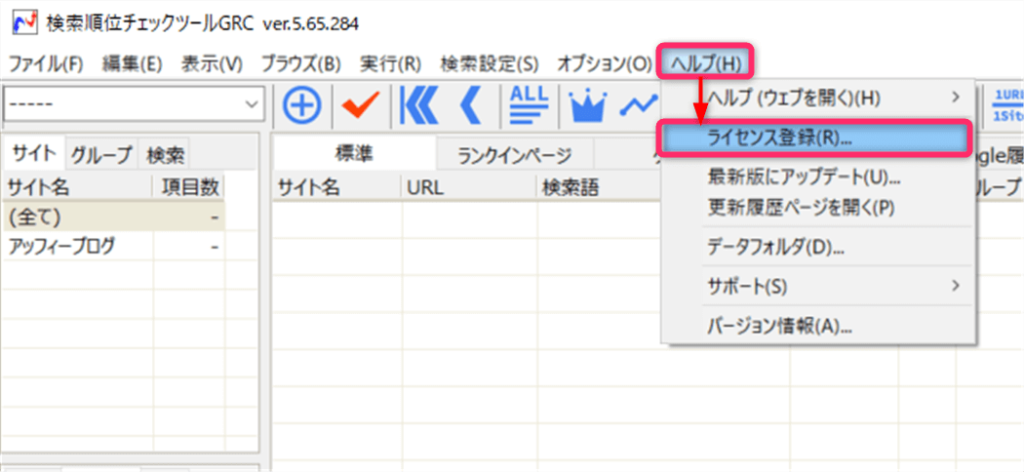
登録すると
「ライセンスキーは認証されました。ご登録ありがとうございました」
と表示されます。
以上でGRCが使えるようになります。
なお、より詳しいGRCの導入手順や基本的な使い方は【ブログ初心者向け】GRCの使い方とおすすめの設定5つを解説を参考にしてください。


GRCに関するよくある質問


GRCに関するよくあるQ&Aをまとめました。
まとめ:GRCは使いやすくコスパ最高


GRCはコスパが高いうえにとても使いやすい分析ツールです。
ブログで収益化を目指すならば検索順位チェックツールは必須といっても過言ではありません。
データが集まればリライトにも役立つデータが提供できます。
その意味ではブログを開設したと同時に導入することをおすすめします。
無料でキーワード10個まで使える/
GRCの導入方法や使い方は【SEOに効果】ブログ記事のリライトのやり方!注意点やタイミングも解説を参考にしてください。


今回はここまで。
最後までお読みいただきありがとうございました。




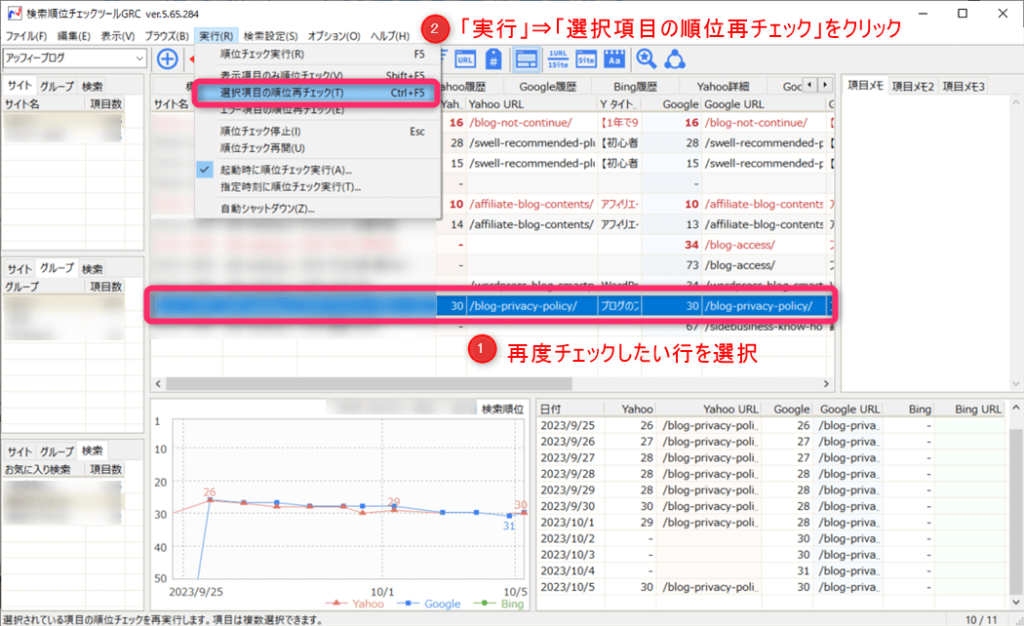

コメント